win10如何重启资源管理器 win10重启资源管理器的快捷键是什么
Win10操作系统中的资源管理器是一个非常重要的组件,它负责管理用户在电脑中的文件和文件夹,在某些情况下,资源管理器可能会出现崩溃或运行缓慢的问题,这时候我们就需要重启资源管理器来解决这些问题。Win10中如何重启资源管理器呢?Win10系统提供了一个简便的快捷键来重启资源管理器,只需按下Ctrl + Shift + Esc组合键,打开任务管理器后,在“进程”选项卡中找到“资源管理器”,右键点击并选择“重新启动”,资源管理器就会被成功重启。这个操作简单快捷,对于解决资源管理器问题非常有效。
具体方法:
1、首先,鼠标移到屏幕底部任务栏的空白处右击。
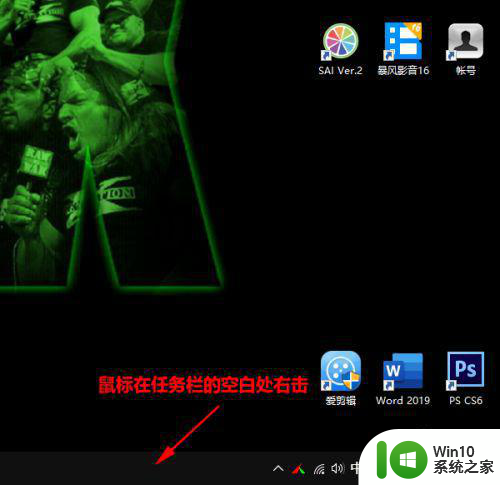
2、然后,在弹出的菜单中点击“任务管理器”。
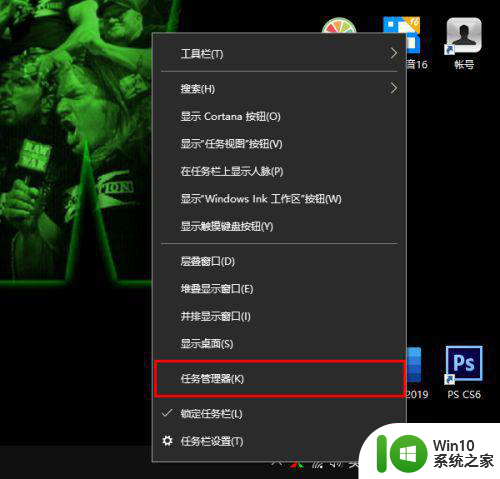
3、打开任务管理器的窗口之后,如果当前处于简略信息状态,点击底部的“详细信息”。
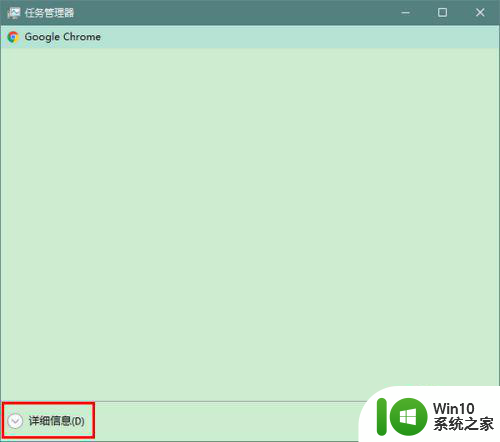
4、切换到详细信息之后,在窗口中找到“Windows 资源管理器”一项,单击选中。
在此需要提醒大家的是,Windows 资源管理器。也就是我们通常所说的文件资源管理器,它们都指向同一个程序文件 explorer.exe。

5、然后,再点击窗口右下角的“重新启动”。
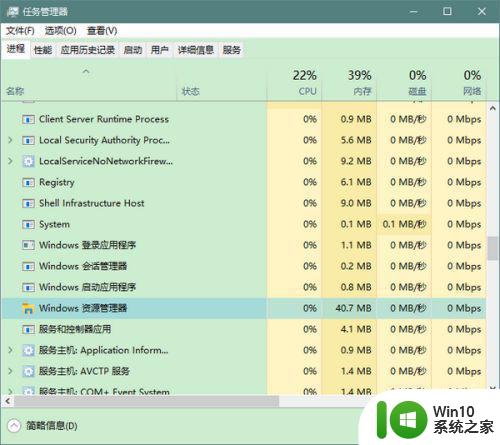
6、点击之后,整个屏幕除任务管理器窗口之外会全部变黑,然后再重新恢复。这时,我们不必惊慌,只要静静等待就可以了。
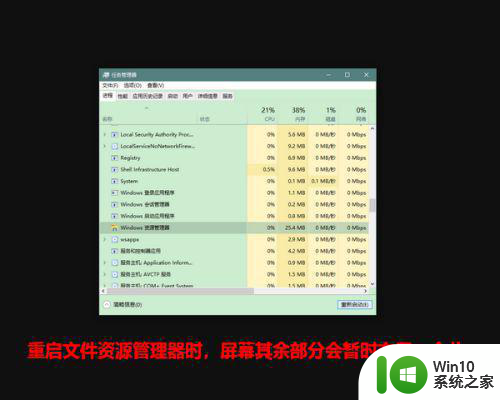
以上就是win10如何重启资源管理器的全部内容,有需要的用户就可以根据小编的步骤进行操作了,希望能够对大家有所帮助。
win10如何重启资源管理器 win10重启资源管理器的快捷键是什么相关教程
- win10资源管理器如何重启 win10重启资源管理器方法
- win10资源管理器自动重启的解决方法 win10资源管理器老是自动重启如何修复
- w10资源管理器的打开方法 Windows 10资源管理器快捷键
- win10找不到资源管理器的解决方法 win10资源管理器怎么打开
- 怎么打开win10资源管理器 如何打开win10资源管理器
- win10重命名exe操作无法完成已在资源管理器怎么办 Win10资源管理器重命名exe文件操作无法完成解决方法
- win10资源管理器开机启动的解决方法 win10资源管理器开机启动怎么办
- win10右键资源管理器崩溃 win10快速访问右键资源管理器崩溃解决方法
- windows资源管理器老是停止工作怎么办 win10资源管理器无响应如何修复
- win10资源管理器很卡的具体解决方法 win10资源管理器打开后非常卡如何修复
- win10文件资源管理器打开缓慢的解决方法 如何优化win10文件资源管理器的加载速度
- 怎么关闭Win10资源管理器左侧导航栏的U盘显示 Win10资源管理器如何隐藏U盘显示
- 蜘蛛侠:暗影之网win10无法运行解决方法 蜘蛛侠暗影之网win10闪退解决方法
- win10玩只狼:影逝二度游戏卡顿什么原因 win10玩只狼:影逝二度游戏卡顿的处理方法 win10只狼影逝二度游戏卡顿解决方法
- 《极品飞车13:变速》win10无法启动解决方法 极品飞车13变速win10闪退解决方法
- win10桌面图标设置没有权限访问如何处理 Win10桌面图标权限访问被拒绝怎么办
win10系统教程推荐
- 1 蜘蛛侠:暗影之网win10无法运行解决方法 蜘蛛侠暗影之网win10闪退解决方法
- 2 win10桌面图标设置没有权限访问如何处理 Win10桌面图标权限访问被拒绝怎么办
- 3 win10关闭个人信息收集的最佳方法 如何在win10中关闭个人信息收集
- 4 英雄联盟win10无法初始化图像设备怎么办 英雄联盟win10启动黑屏怎么解决
- 5 win10需要来自system权限才能删除解决方法 Win10删除文件需要管理员权限解决方法
- 6 win10电脑查看激活密码的快捷方法 win10电脑激活密码查看方法
- 7 win10平板模式怎么切换电脑模式快捷键 win10平板模式如何切换至电脑模式
- 8 win10 usb无法识别鼠标无法操作如何修复 Win10 USB接口无法识别鼠标怎么办
- 9 笔记本电脑win10更新后开机黑屏很久才有画面如何修复 win10更新后笔记本电脑开机黑屏怎么办
- 10 电脑w10设备管理器里没有蓝牙怎么办 电脑w10蓝牙设备管理器找不到
win10系统推荐
- 1 番茄家园ghost win10 32位官方最新版下载v2023.12
- 2 萝卜家园ghost win10 32位安装稳定版下载v2023.12
- 3 电脑公司ghost win10 64位专业免激活版v2023.12
- 4 番茄家园ghost win10 32位旗舰破解版v2023.12
- 5 索尼笔记本ghost win10 64位原版正式版v2023.12
- 6 系统之家ghost win10 64位u盘家庭版v2023.12
- 7 电脑公司ghost win10 64位官方破解版v2023.12
- 8 系统之家windows10 64位原版安装版v2023.12
- 9 深度技术ghost win10 64位极速稳定版v2023.12
- 10 雨林木风ghost win10 64位专业旗舰版v2023.12